Видео и изображения — близкие друг другу виды контента. Видео состоит из нескольких изображений, одно плавно перетекает в другое. В одной секунде видео может быть от 10 до 120 кадров, обычно такой показатель мы называем FPS (frames per second — кадров в секунду). Если сделать видео из отдельных кадров может быть затруднительно, то кадр из видео поймать значительно легче.
Давайте подробнее разберем как из видео сделать фото на андроиде с помощью системного функционала и дополнительных приложений.
Как сделать скриншот на смартфонах с операционной системой Android
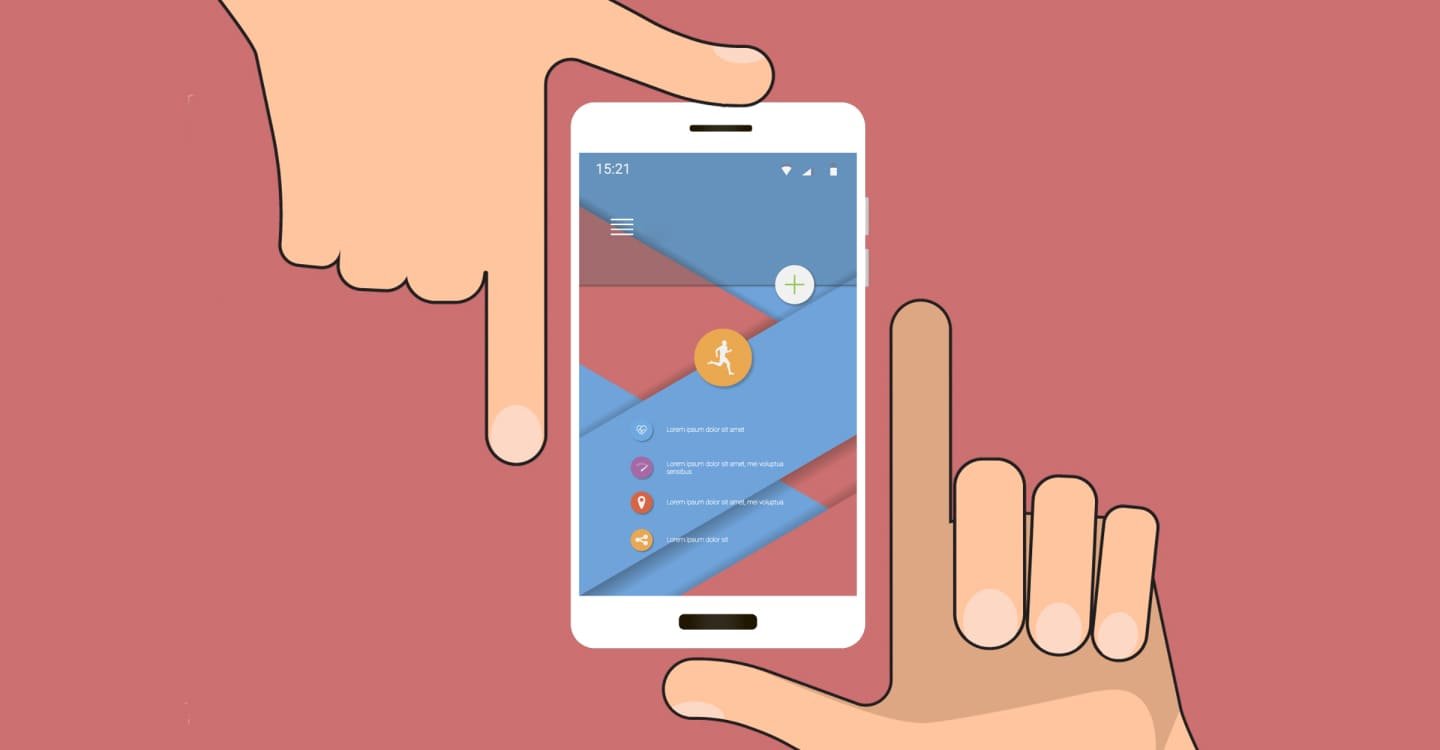 Источник: lifehacker.ru / Иллюстрация к скриншоту на смартфоне
Источник: lifehacker.ru / Иллюстрация к скриншоту на смартфоне
Скриншот (или снимок экрана) — это изображение, которое фиксирует происходящее на экране вашего устройства. Сделать скриншот на смартфонах с Android можно разными способами, в зависимости от модели устройства и версии операционной системы. Давайте рассмотрим основные методы.
Кнопки питания и уменьшения громкости
Самый распространенный способ.
- Откройте экран, который вы хотите снять;
- Одновременно нажмите и удерживайте кнопку питания и кнопку уменьшения громкости примерно на 1-2 секунды;
- Вы услышите звук щелчка, а экран может на мгновение вспыхнуть, что означает, что скриншот сделан.
Скриншот автоматически сохранится в галерее вашего устройства, в папке « Screenshots» или «Снимок экрана».
Совет: Если комбинация не сработала, попробуйте нажать кнопки чуть быстрее или чуть медленнее.
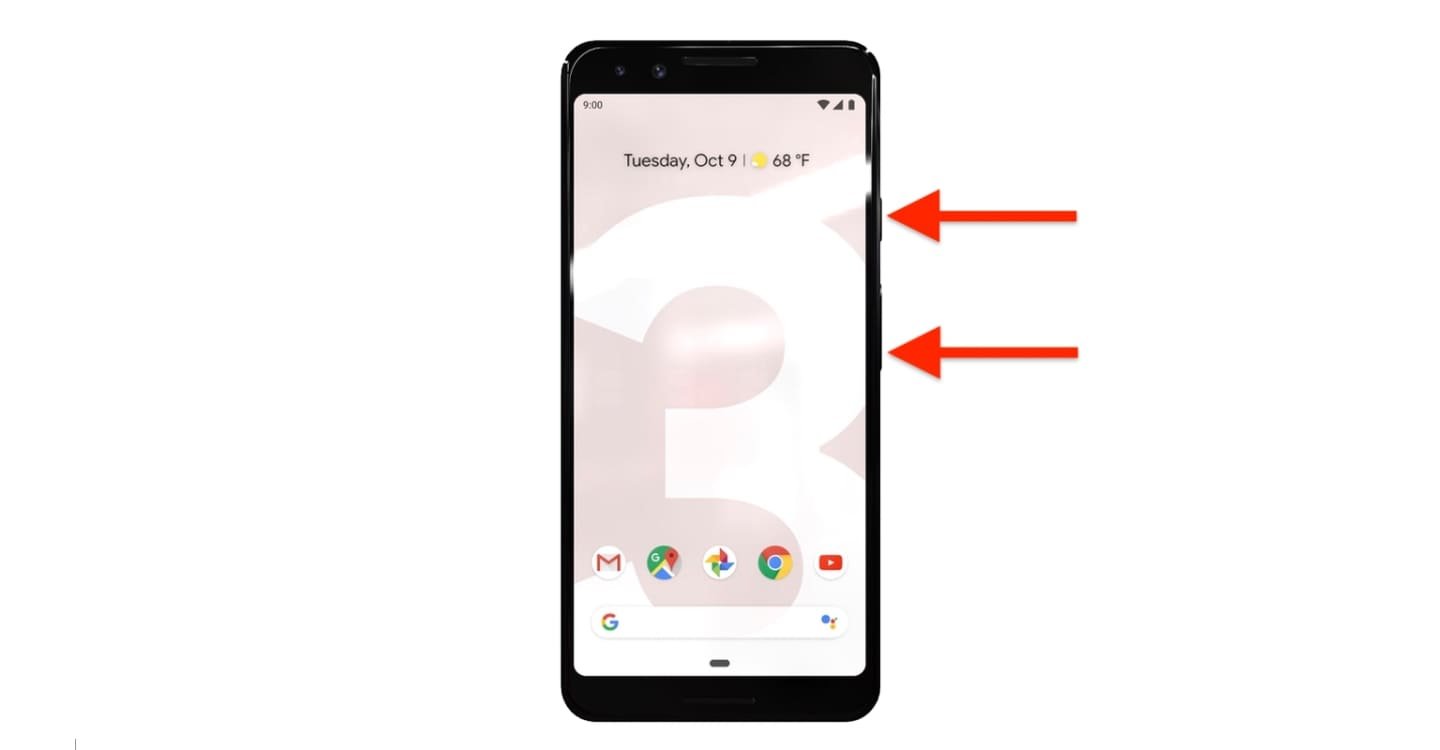 Источник: lifehacker.ru / Расположение кнопок питания и громкости
Источник: lifehacker.ru / Расположение кнопок питания и громкости
Кнопка питания и домашняя кнопка
Этот способ подходит для некоторых старых моделей с физической кнопкой «Домой». Например, Samsung Galaxy до моделей S8.
- Перейдите на экран, который хотите снять;
- Одновременно нажмите и удерживайте кнопку питания и кнопку «Домой»;
- Удерживайте их, пока экран не вспыхнет или не услышите звук щелчка;
- Скриншот будет сохранен в вашей галерее в папке «Screenshots» или «Снимок экрана».
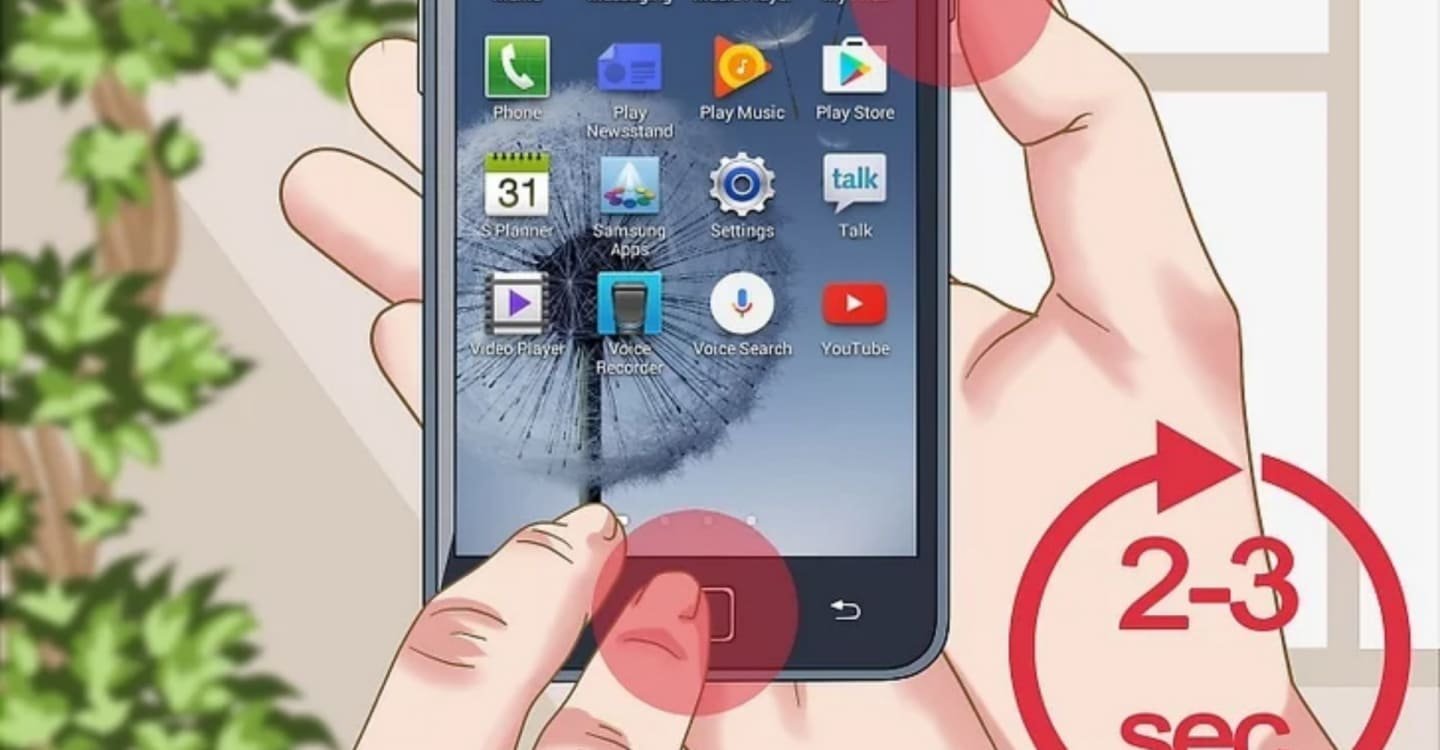 Источник: modasadovod.ru / Положение кнопки «Домой» на смартфоне старого поколения
Источник: modasadovod.ru / Положение кнопки «Домой» на смартфоне старого поколения
Использование панели уведомлений
Если по каким-то причинам одна из кнопок у вас плохо работает, есть возможность сделать скриншот с помощью панели уведомлений. Этот способ менее маневренный, чем предыдущие, так как требуется время для лишних действий. Автор текста пользовался им, когда кнопка питания у старого телефона запала в корпус после падения.
- Перейдите на нужный экран;
- Свайпните вниз по экрану, чтобы вызвать панель уведомлений;
- Найдите и нажмите значок «Снимок экрана».
Экран мгновенно запечатлеется, и скриншот сохранится в галерее.
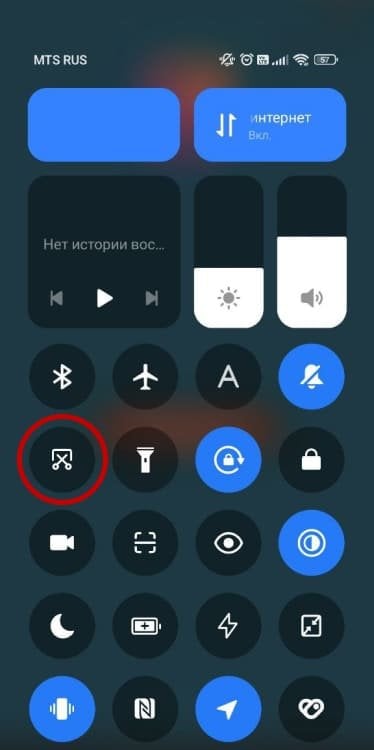 Источник: CQ.ru / Панель управления и кнопка скриншота
Источник: CQ.ru / Панель управления и кнопка скриншота
Жесты и голосовые команды
Гаджеты поддерживают не только снимки экрана с помощью функциональных кнопок и комбинаций. Есть более удобные способы запечатлеть экран смартфона. Смартфоны марки Xiaomi, например, сделали из быстрого смахивания по экрану удобный и быстрый способ сделать скриншот. Давайте настроим жестовый способ на этом устройстве:
- Перейдите в Настройки;
- Найдите раздел Расширенные настройки;
- Перейдите в раздел Функции жестов;
- Зайдите в опцию Снимок экрана.
Теперь вы можете легким касанием трех пальцев по экрану сделать скриншот.
Если трогать телефон совсем не хочется, можно настроить снимок экрана голосом. На устройствах с Google Assistant или Samsung Bixby, скажите «Окей, Google, сделай скриншот» или «Привет, Bixby, сделай скриншот». Голосовой помощник метнется кабанчиком и зафиксирует текущее положение экрана. Если, конечно, он у вас включен.
Специальные приложения
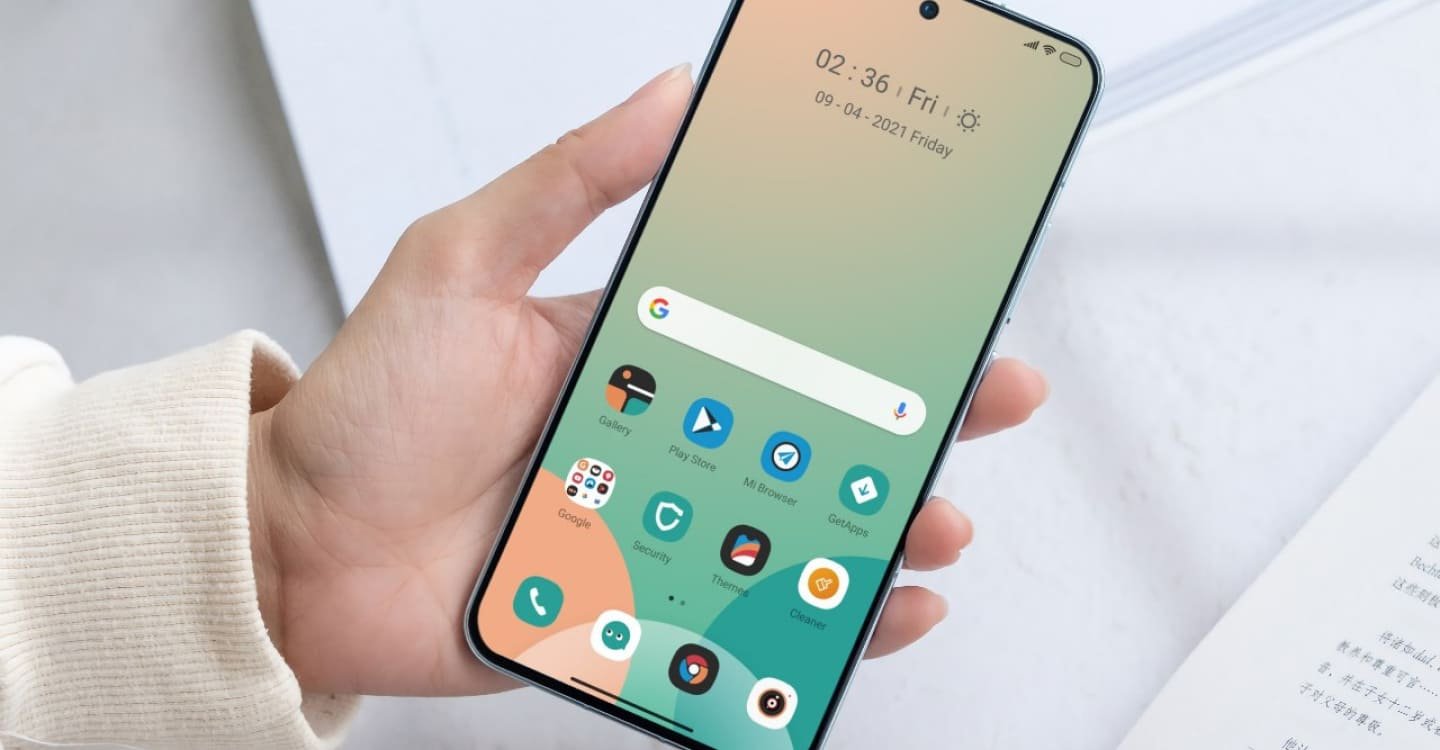 Источник: magiya-vokrug.ru / смартфон Android
Источник: magiya-vokrug.ru / смартфон Android
Если хочется немного профессионального подхода, то предлагаем скачать приложение для того, чтобы сделать скриншот именно с видео. Функционал приложения как раз заточен под такую узкую задачу. Подобных приложений большое множество, но мы предлагаем самые удобные и интуитивно понятные примеры.
Video to Photo Frame Grabber
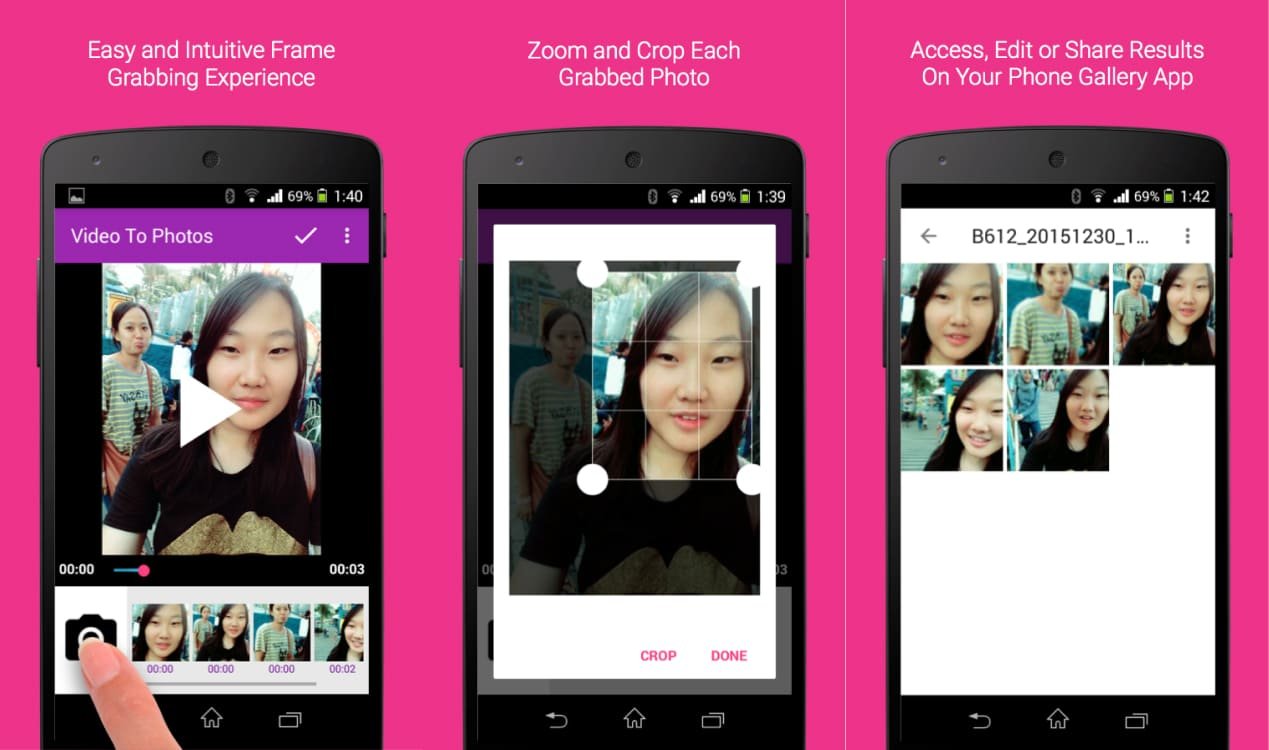 Источник: play.google.com / Приложение Video to Photo Frame Grabber
Источник: play.google.com / Приложение Video to Photo Frame Grabber
Это один из лучших вариантов для того, чтобы сделать скриншот видео. Рассмотрим процесс установки и функционал этого софта.
После установки приложения запустите его и нажмите на иконку со знаком «+». Это позволит вам открыть галерею и выбрать желаемое видео, из которого вам нужно достать кадры. Для того, чтобы зайти в галерею, программа запросит у вас соответствующие разрешения. Отметьте нужный ролик и откройте его во внутреннем плеере программы.
Во время просмотра видео остановите его на кадре, который необходимо зафиксировать. Как только вы определились с кадрами, нажмите на кнопку «Фото». При необходимости измените разрешение получившегося изображения с помощью встроенных инструментов кадрирования.
Picture Extractor
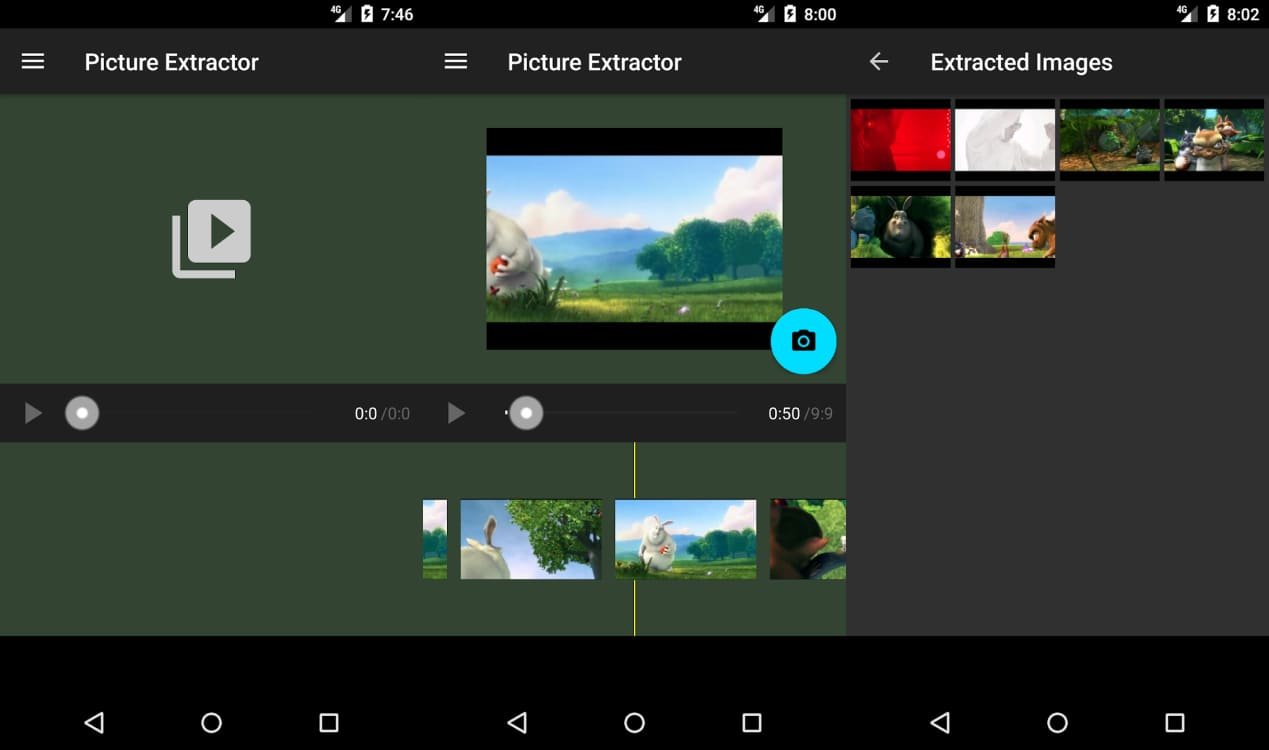 Источник: play.google.com / Приложение Picture Extractor
Источник: play.google.com / Приложение Picture Extractor
Еще один пример того, как может существовать узкоспециализированное приложение, заточенное под конкретную задачу. Здесь вы тоже элементарно загружаете видео в программу и на нужном кадре нажимаете на иконку с фотоаппаратом в правой части экрана. После нажатия этой кнопки скриншот автоматически сохранится на вашем устройстве.
Photo Extractor from Video
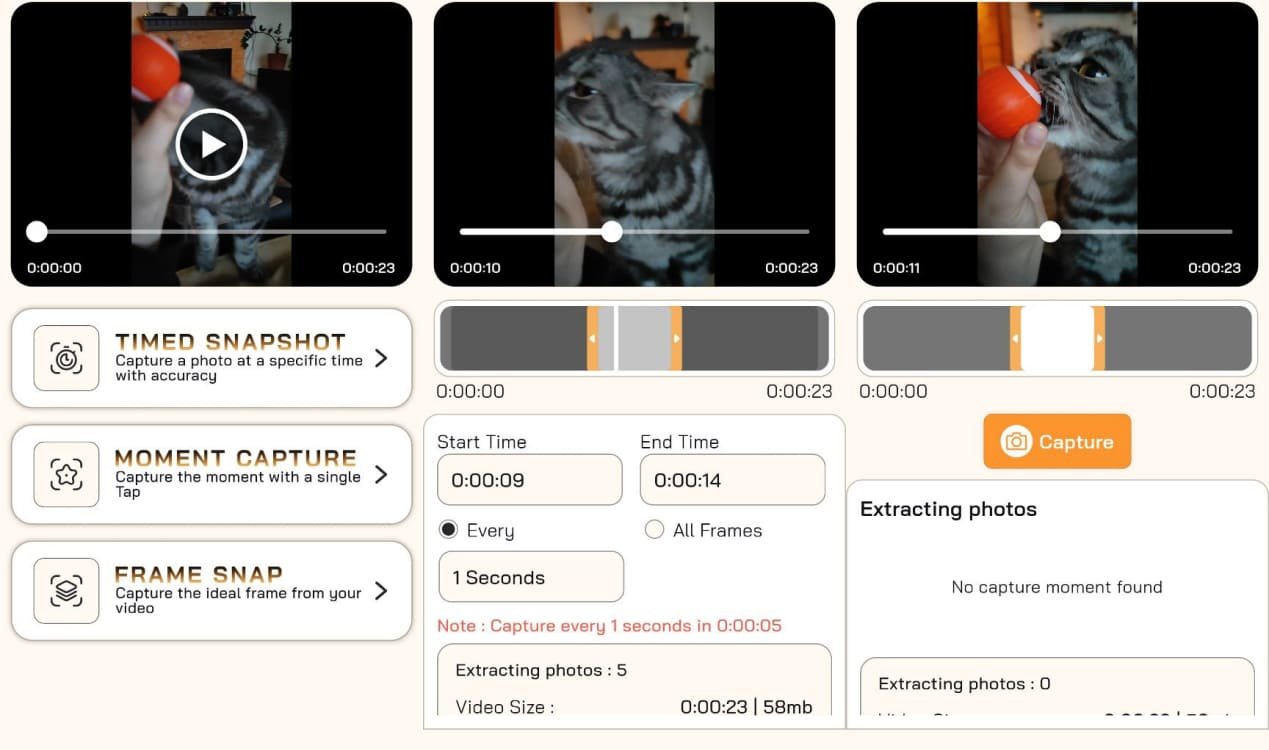 Источник: CQ.ru / Приложение Photo Extractor from Video
Источник: CQ.ru / Приложение Photo Extractor from Video
Приложение, похожее на предыдущее, но с некоторыми функциональными улучшениями. Оно позволяет доставать кадры не только из уже отснятого видео, но и заснять материал самостоятельно. Сервис предлагает три режима работы, они похожи друг на друга, но в каждом есть свои нюансы:
- Timed Snapshot — вы выставляете временной промежуток, из которого хотите достать кадр. Подходит, если вы знаете точный таймкод нужного вам момента.
- Moment Capture — более привычный формат, где вы отмечаете вручную отрезок видео и с помощью нажатия кнопки «Зафиксировать» делаете скриншот. Удобно в случае, если вы примерно понимаете, где находится нужный кадр.
- Frame Snap — Изготовление снимков с помощью автоматизированной системы. По нажатию одной кнопки программа сама делает определенное количество наиболее удачных скриншотов. Пригодится, когда вам нужно сделать много снимков, а прокликивать вручную лениво.
Понравившиеся снимки можно редактировать, обрезав или наложив фильтр, во внутреннем редакторе приложения. Он достаточно скромный, но его достаточно для базовых потребностей. Все излишки можно добавить в стороннем редакторе изображений на Android.
Extract Image From Video
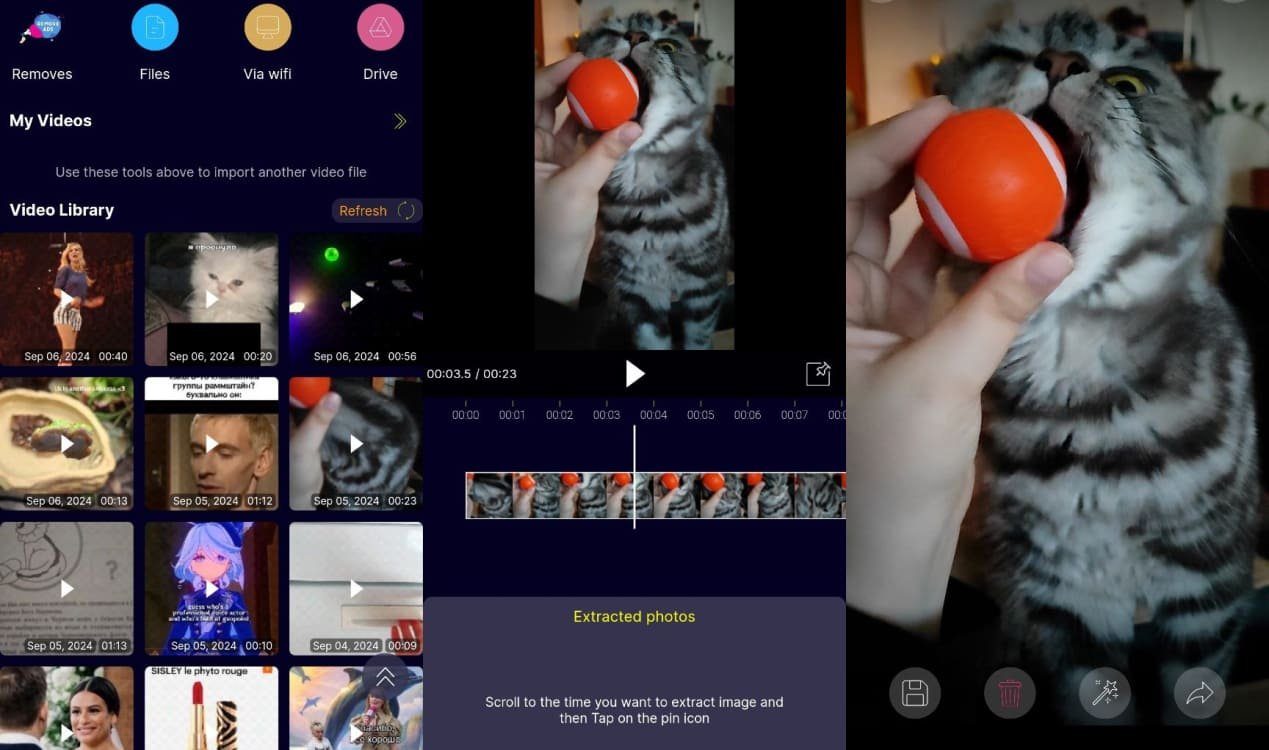 Источник: CQ.ru / Приложение Extract Image From Video
Источник: CQ.ru / Приложение Extract Image From Video
Еще один простой софт для извлечения кадров, но с более симпатичным дизайном. Пролистываете выбранное видео, зажав таймлайн с ним и водя по экрану вправо и влево. Затем нажатием по иконке с листом бумаги, прижатым кнопкой-гвоздиком, делаете скриншот. В этом приложении тоже предусмотрен небольшой редактор, где можно обрезать фото, наложить фильтр или заблюрить определенные участки.
Фото из видео
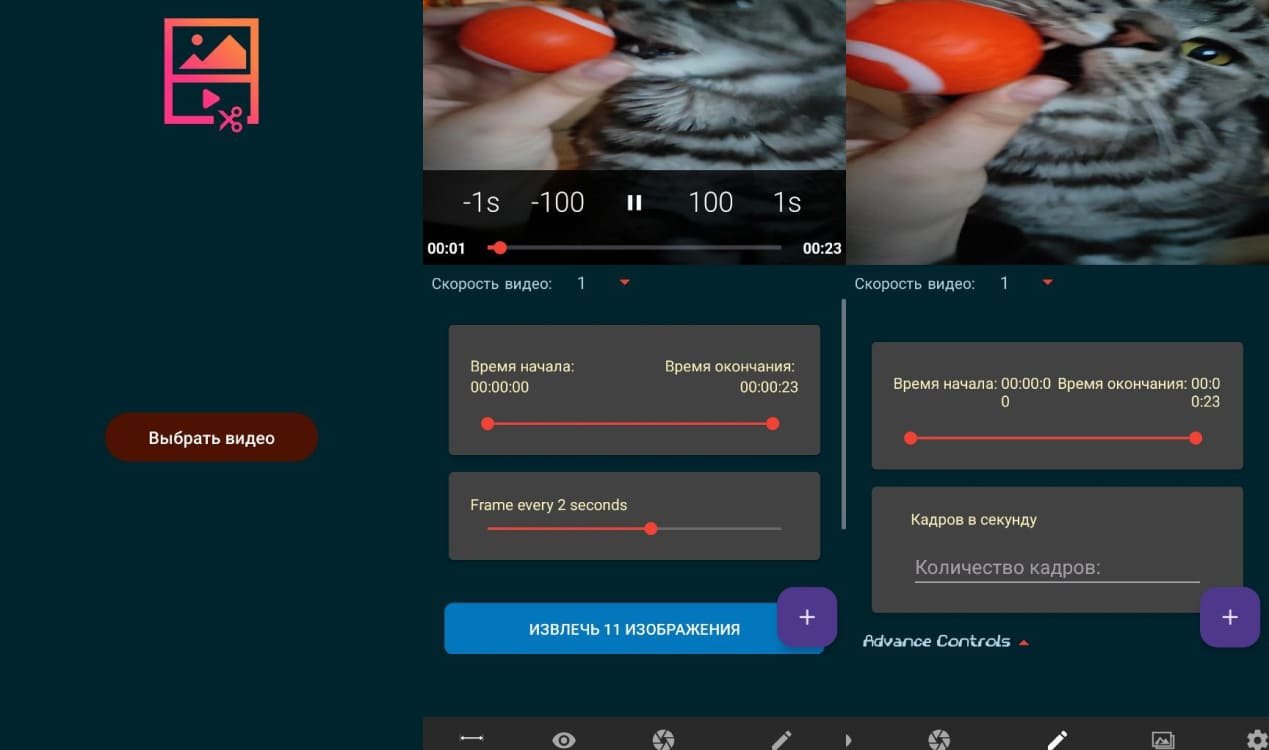 Источник: CQ.ru / Приложение Фото из видео
Источник: CQ.ru / Приложение Фото из видео
Визуально более апгрейнутая версия приложения Photo Extractor from Video из списка. Здесь тоже есть несколько режимов захвата экрана. Вдобавок присутствует более понятный механизм настройки частоты захвата кадров.
Теперь вы сможете на телефоне достать кадр из любого видео. Достаточно открыть одно из упомянутых нами приложений или сделать скриншот, следуя инструкции.
Заглавное фото: pcworld.com


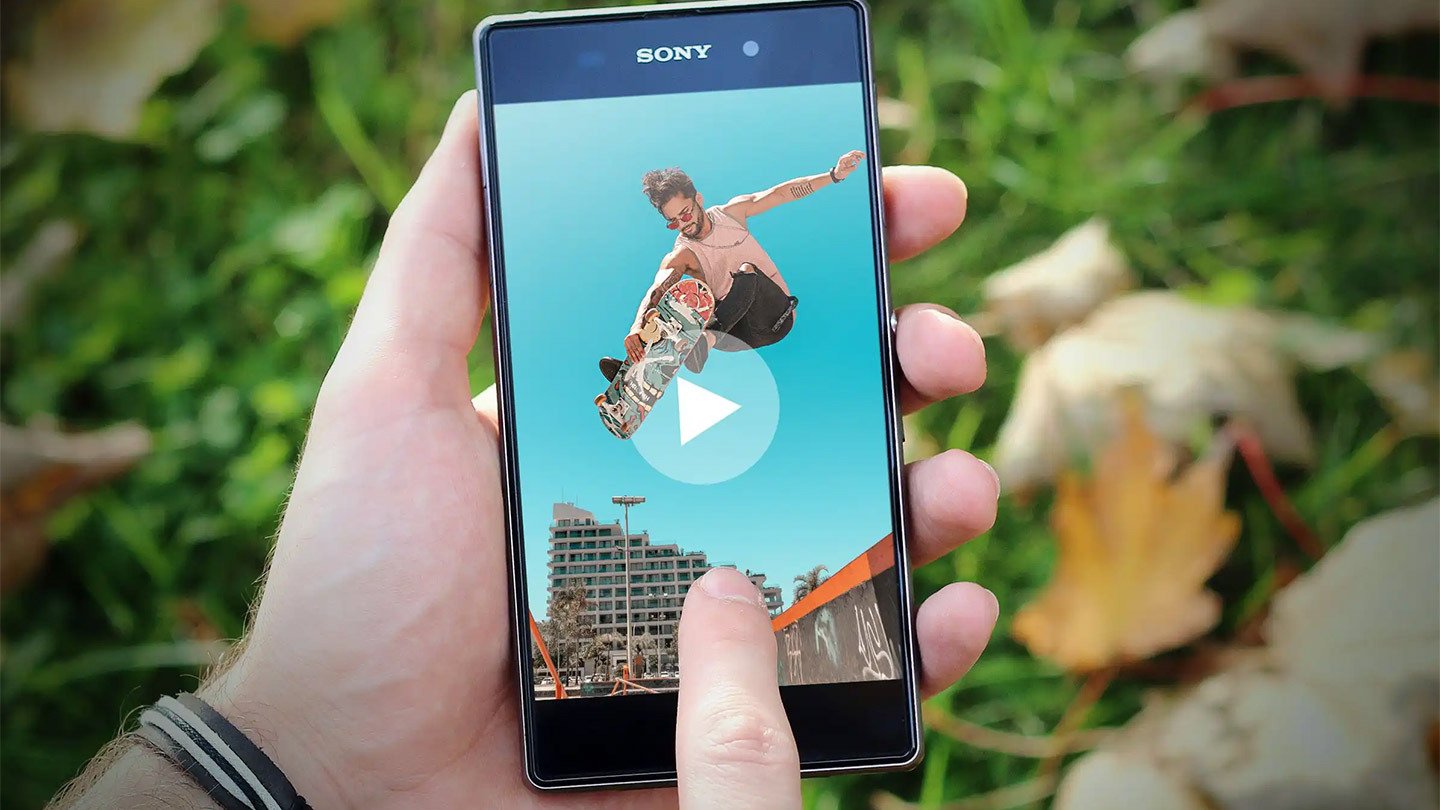
 Дарья «Cupressus» Ткачук
Дарья «Cupressus» Ткачук

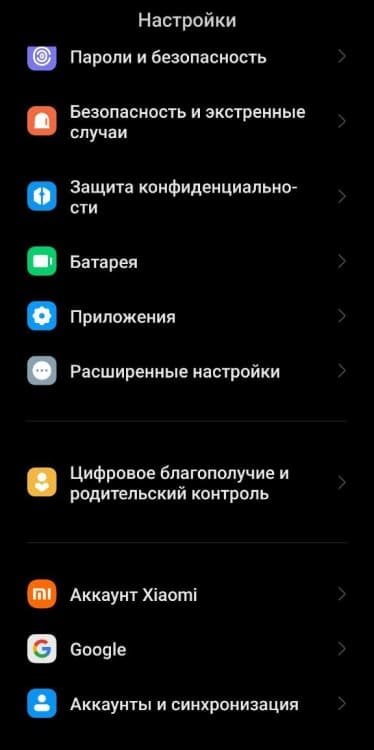
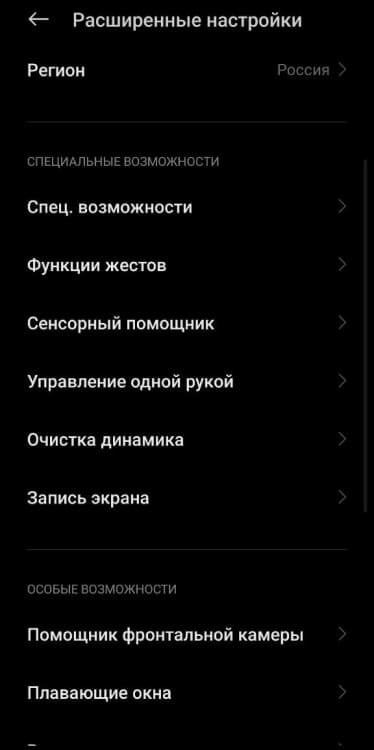
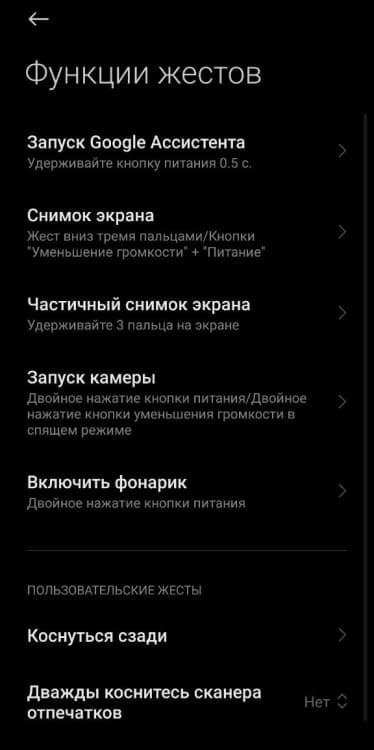
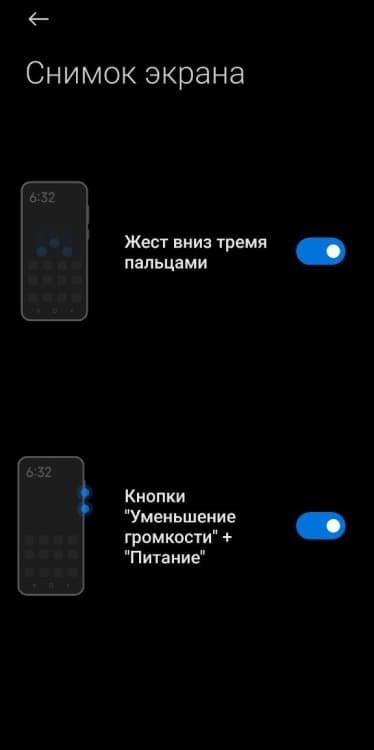


















0 комментариев